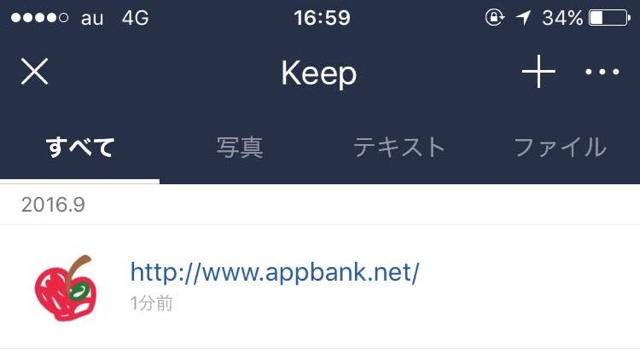この記事では、「Keep(キープ)」の使い方をご紹介しています!
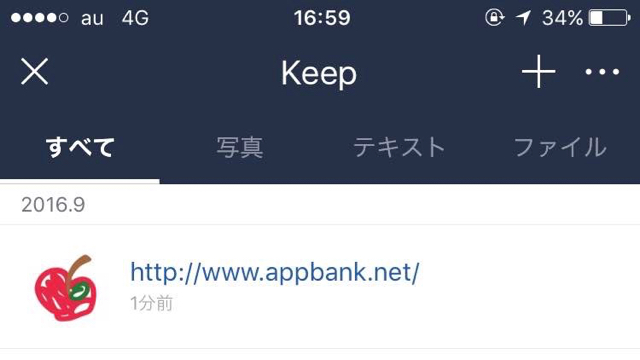
© LINE Corporation
スマホユーザーのほとんどが、連絡を取るのに利用しているアプリ『LINE(ライン)』。
友人からの誕生日のお祝いメッセージや重要なメッセージなど、残しておきたいメッセージってありますね。
そんなときに便利なのが、トークのメッセージを保存できる機能「Keep」です。
友達とのやり取りの中で登場したお店の名前や、後でじっくりチェックしたいURLをKeepすると、気になった時にトーク履歴を遡る必要なく、情報を確認することが出来ますよ。
LINE(ライン)の最新情報はこちらから
→ LINE(ライン)使い方完全ガイド LINEの機能・疑問を徹底解説!
目次
「Keep」機能の使い方
Keepの仕方
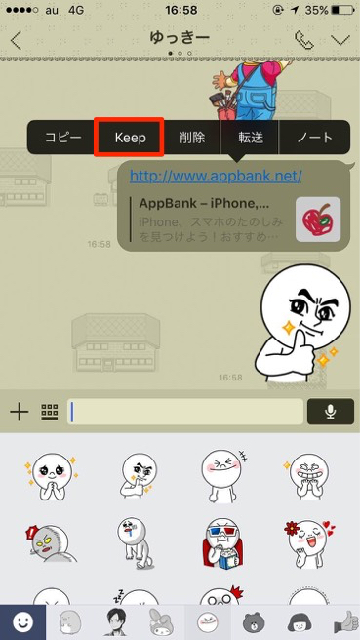
LINEのトークで受け取った内容を保存する場合は、保存したい内容を長押しして、「Keep」をタップします。これで保存完了です。
保存できるのはテキストだけでなく、画像・動画・音声メッセージ・WordやExcelなどのファイルに加え、直接テキストを入力したり、スマートフォンに保存している画像をキープすることが可能ですよ。
保存できるのはテキストだけでなく、画像・動画・音声メッセージ・WordやExcelなどのファイルに加え、直接テキストを入力したり、スマートフォンに保存している画像をキープすることが可能ですよ。
Keepした内容を確認する方法
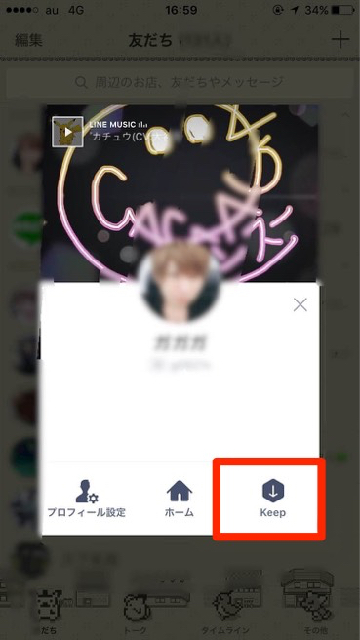
LINEのプロフィール画面を開き「Keep」をタップすれば、確認することができます。
Keepした内容を友達に送る
友達にKeppした内容を送る場合は、送りたい相手とのトーク画面で「+」を選択し、「Keep」をタップします。
後は送信したい内容を選んで、「決定」をタップすれば送ることができますよ。
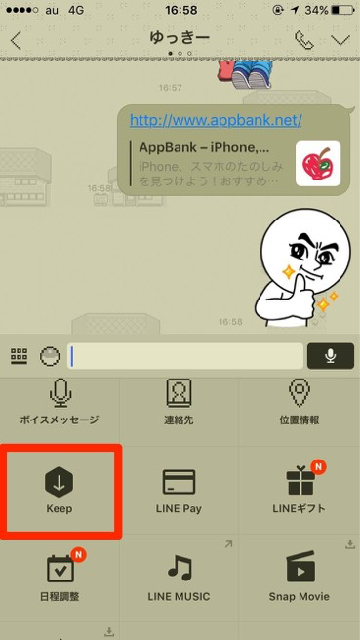
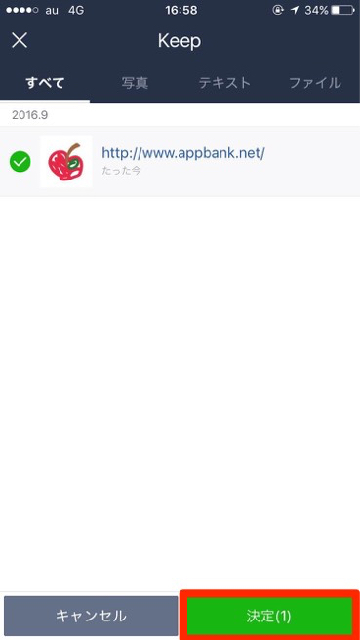
いつでもどこでも確認できるストレージ機能「Keep」。ぜひ活用してみてください。
他にもLINE(ライン)にはたくさんの小技があります!
LINEの裏技や使い方、スタンプ情報はこちら
LINE(ライン)使い方完全ガイド LINEの機能・疑問を徹底解説!
| ・販売元: LINE Corporation ・掲載時のDL価格: 無料 ・カテゴリ: ソーシャルネットワーキング ・容量: 147.1 MB ・バージョン: 6.6.1 |